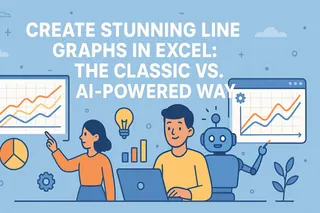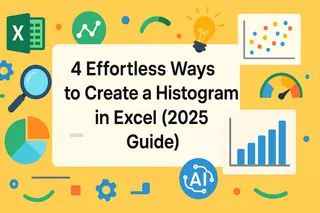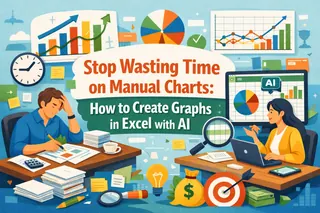核心要点:
- 在Excel中手动创建甘特图需要复杂格式设置、隐藏数据序列和多个步骤,对非技术用户极具挑战性
- **匡优Excel**的AI方法通过简单语言指令生成专业甘特图,彻底消除技术复杂性
- 相比手动方法,匡优Excel自动处理任务依赖关系、日期计算和格式设置,减少错误并节省时间
- 对项目经理和业务团队而言,采用匡优Excel意味着更快的项目可视化,更专注于执行而非技术设置
Excel能帮助您管理和可视化项目进度,无需额外软件。甘特图是一种简单而强大的方式,用于跟踪任务、截止时间和依赖关系,为项目管理提供结构化方法,帮助团队和个人保持组织有序。
但创建甘特图可能是个复杂、多步骤的过程。
本指南将探讨两种构建甘特图的强大方法。首先介绍传统的Excel手动方法,然后展示使用匡优Excel的现代AI驱动方法,能在数秒内达成相同效果。无论您是资深项目经理还是初学者,都能找到最适合需求的方法。
什么是甘特图?
甘特图是帮助跟踪项目任务时间线的可视化工具,由代表不同任务的水平条形图构成,条形位置显示开始和结束日期。这种形式便于查看依赖关系、跟踪截止时间并识别潜在延迟。
这类图表常用于项目管理、任务调度和工作流规划。例如,营销团队可用甘特图跟踪活动上线,建筑公司可用它规划施工阶段,学生可用它组织考前作业。
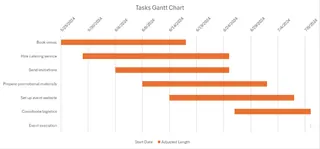
在Excel中创建甘特图:两种方法
您可以使用经典手动方法或智能AI助手在Excel中创建甘特图。我们来比较这两种方法。
方法一:传统方式(手动创建)
此方法使用Excel内置图表工具从头构建甘特图。虽然提供完全控制权,但需要多个精确步骤。
步骤1:设置数据
首先在表格中构建项目数据。需要任务名称、开始日期、持续时间(以天为单位)和结束日期列。可通过简单公式计算结束日期。
例如,若Excel中的数据为:
- B列存放开始日期
- C列存放持续时间(天数)
- D列存放结束日期
则D2单元格公式为:=B2 + C2
以下是示例数据集。注意"调整后长度"列代表持续时间。
| 任务 | 开始日期 | 所需天数 | 完成日期 | 调整后长度 |
|---|---|---|---|---|
| 预订场地 | 2024/5/25 | 17 | 2024/7/24 | 23 |
| 聘请餐饮服务 | 2024/5/29 | 19 | 2024/8/1 | 27 |
| 发送邀请函 | 2024/6/4 | 15 | 2024/7/31 | 21 |
| 准备宣传材料 | 2024/6/9 | 17 | 2024/8/7 | 23 |
| 设置活动网站 | 2024/6/14 | 16 | 2024/8/12 | 23 |
| 协调物流 | 2024/6/26 | 19 | 2024/8/28 | 27 |
| 活动执行 | 2024/7/10 | 8 | 2024/8/27 | 12 |
步骤2:创建堆积条形图
手动方法的核心是将堆积条形图转换为甘特图。
选择开始日期列,将其格式从"日期"更改为"常规"(按
CTRL + 1)。这是Excel正确绘制数据的必要技巧。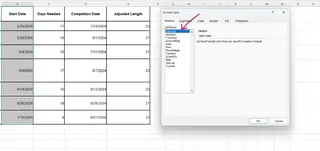
选择任务、开始日期和调整后长度列(按住
CTRL或CMD选择非相邻列)。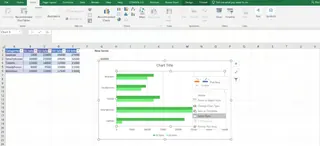
转到插入 > 推荐图表 > 所有图表 > 条形图 > 堆积条形图。
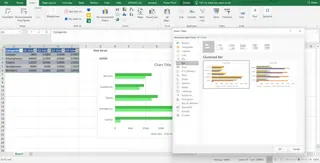 推荐图表 > 所有图表 > 条形图 > 堆积条形图 4" title="插入 > 推荐图表 > 所有图表 > 条形图 > 堆积条形图 4" />
推荐图表 > 所有图表 > 条形图 > 堆积条形图 4" title="插入 > 推荐图表 > 所有图表 > 条形图 > 堆积条形图 4" />选择图表上的水平日期轴,将其格式改回"日期"。
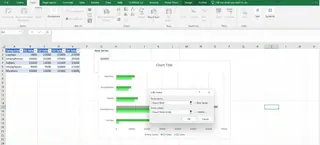
步骤3:格式化甘特图
现在格式化图表,使其看起来像真正的甘特图。
单击第一个数据系列(代表开始日期的蓝色条形)。在"设置数据系列格式"窗格中,选择"无填充"使其不可见。
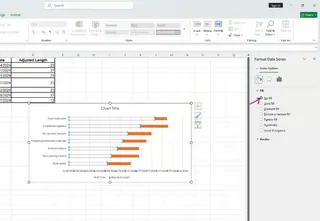
双击垂直轴(任务列表)。在"设置坐标轴格式"窗格中,勾选"逆序类别"以按时间顺序从上到下排列任务。
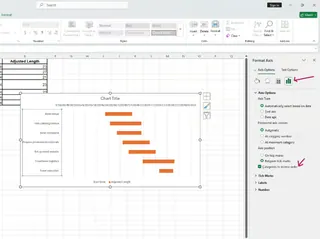
通过设置最小和最大值调整水平轴上的日期范围,以适应项目时间线。
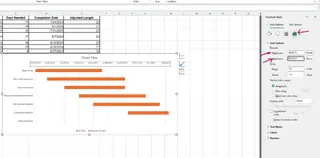
最后添加标题、调整标签格式并移除不必要的网格线以清理图表。
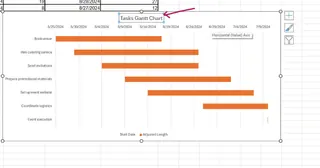
如您所见,此过程详细且耗时。
方法二:AI助手即时生成
如果能跳过所有这些步骤呢?使用匡优Excel,您可以通过简单语言指令即时生成图表。匡优Excel分析您的数据并创建专业可视化,无需技术复杂性。
以下是创建完全相同甘特图的方法:
- 上传文件: 从相同的简单数据表(任务、开始日期、持续时间)开始。将Excel文件上传至匡优Excel。
- 用您喜欢的语言提问: 输入简单请求,例如:
根据任务、开始日期和所需天数创建甘特图。
- 获取图表: 匡优Excel即时分析数据并生成完美格式化的甘特图。无需手动格式化、隐藏序列或轴反转。
手动与AI方法快速对比
| 功能特点 | 传统Excel方法 | 匡优Excel(AI方法) |
|---|---|---|
| 速度 | 10-15分钟 | 少于1分钟 |
| 复杂度 | 高(9个以上步骤、格式化、公式) | 低(一条自然语言指令) |
| 所需技能 | 中级Excel知识 | 基础语言能力 |
| 自定义 | 每次更改需手动调整 | 要求AI进行更改(例如"将条形颜色改为绿色") |
| 错误率 | 高(公式错误、格式不正确) | 低(AI处理所有技术细节) |
创建带依赖关系的甘特图
项目管理的关键特性是处理依赖关系,即一个任务必须在前置任务完成后才能开始。
传统方式
在Excel中,您可以使用公式基于依赖关系自动设置开始日期。添加"依赖任务"列并使用WORKDAY等函数计算新的开始日期,确保跳过周末。例如:
=WORKDAY(B2, C2)
这使您的日程安排变得动态,但增加了电子表格的复杂性。
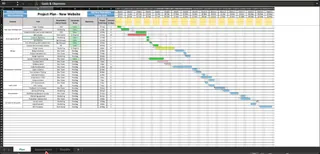
匡优Excel方式

使用匡优Excel,您只需在请求中说明依赖关系:
创建甘特图。"发送邀请函"任务应在"聘请餐饮服务"任务完成后一天开始。
匡优Excel理解关系并自动调整时间线,无需您编写或调试任何公式。
使用简易甘特图Excel模板
如果从头构建图表令您不知所措,但又不想使用AI工具,模板是折中方案。许多免费模板可在网上获取。
模板带有预格式化条形和公式,节省设置时间。但它们可能不够灵活。根据具体项目需求自定义模板通常与从头开始一样困难。
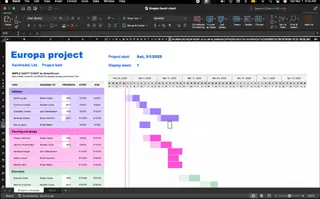
甘特图实例:真实应用场景
假设一家建筑公司规划新办公楼。项目分解为阶段:设计、审批、场地准备、地基工程、框架施工和最终验收。每个阶段都依赖于前一个阶段的完成。
甘特图非常适合管理这些依赖关系并避免延迟。通过展示项目任务和时间线,项目经理可以高效协调分包商和供应商。
无论手动创建还是使用AI生成,最终图表都作为项目进度的唯一事实来源。
定期更新有助于跟踪进度、调整截止时间并确保一切按计划进行。
总结
本指南探讨了在Excel中创建甘特图的两种方法。传统方法让您深入理解Excel图表工作原理,但复杂且耗时。
对重视速度和效率的现代专业人士而言,匡优Excel是颠覆性工具。它消除了繁琐的手动步骤,减少错误,让您专注于真正重要的事:管理项目。
虽然了解手动流程很有价值,但应用匡优Excel等现代工具才是最终提升项目规划并确保一切按计划进行的关键。
准备好革新您的项目管理了吗?立即开始使用匡优Excel,改变您在Excel中管理项目的方式。无需再为堆积条形图和隐藏序列而挣扎——只需告诉匡优Excel您的需求!
Excel甘特图常见问题
甘特图有什么用途?
甘特图是用于可视化任务时间线的项目管理工具。它帮助跟踪截止时间、依赖关系和进度,使项目管理更轻松并确保任务按时完成。
如何在Excel中创建甘特图?
有两种创建甘特图的方法。传统方法涉及使用堆积条形图并手动格式化以隐藏开始日期序列。更快、更现代的方法是使用匡优Excel等AI助手,您只需上传数据并用自然语言指令请求甘特图。
我可以在Excel中创建带任务依赖关系的甘特图吗?
可以。手动方式中,您可使用WORKDAY等公式链接任务开始日期。使用匡优Excel时,您只需在请求中描述依赖关系,工具将自动调整时间线。
与专业项目管理软件相比,使用匡优Excel制作甘特图有哪些优势?
匡优Excel结合了Excel的易用性和AI驱动的自动化,让您在无需购买或学习新平台的情况下获得专业软件的速度和功能。通过简单语言指令即可即时获得专业成果。